Eliminar el virus CryptoJoker (Guía de eliminación)
Guía de eliminación del virus CryptoJoker
¿Qué es CryptoJoker ransomware?
Nuestro equipo de soporte ha sido informado sobre un nuevo ransomware inventado llamado CryptoJoker. Déjanos recordarte que los ransomware son virus terribles, que se difunden principalmente a través de emails infectados. Si crees que has sido infectado con este virus, o simplemente quieres saber información sobre los virus de ordenador más nuevos y saber cómo puedes prevenir tales ataques, deberías leer este artículo.
¿Cómo funciona el ransomware CryptoJoker?
CryptoJoker ataca el ordenador de la víctima y luego busca encriptar archivos particulares en el PC. Por lo que sabemos, CryptoJoker busca infectar archivos con extensión .txt, .docx, .doc, .xls, .pdf, .java, .jpeg, .sql, .db, .docm, .odt, .csv, .xlsb, .xlsm, .aspx, .html, .psd, .pptx, .mdb, .sln, .xlsx, y más. Por ello, lo que CryptoJoker hace es encriptar tales archivos usando el algoritmo de encriptación AES-256. Tras encriptar tales archivos, este ransomware añade una extensión .crjoker a su nombre de archivo. Si te has dado cuenta de que tus archivos han cambiado sus nombres de este modo, deberías tomar acciones inmediatamente para parar las acciones de este virus. Para ello, te recomendamos ENCARECIDAMENTE que uses un software anti-malware legítimo; por ejemplo, FortectIntego u otro.
Recuerda que una vez que el virus CryptoJoker encripta tales archivos, no serás capaz de acceder a ellos más. CryptoJoker deja un mensaje en las carpetas que contienen archivos encriptados en documentos .txt o .html. Estos mensajes declaran que los archivos han sido encriptados y para recuperarlos, necesitas contactar con los desarrolladores de CryptoJoker a través de un email:
Write to us at mail: file987@sigaint.org
Spare mails: file9876@openmail.cc or file987@tutanota.com.
Instructions for payment will be sent in the opposite letter.
Como puedes ver, esta terrible amenaza de ordenador pide realizar un pago para conseguir «recuperar» los archivos. Sorprendentemente, la máquina no demanda una cantidad de dinero fija, y esto da una idea de que los ciber criminales estarían dispuestos a negociar. No obstante, los vendedores de seguridad no recomiendan pagar, ya que no hay garantía de que recuperes tus archivos. Además, ¿quieres apoyar a ciber criminales para que continúen con este tipo de actividades?
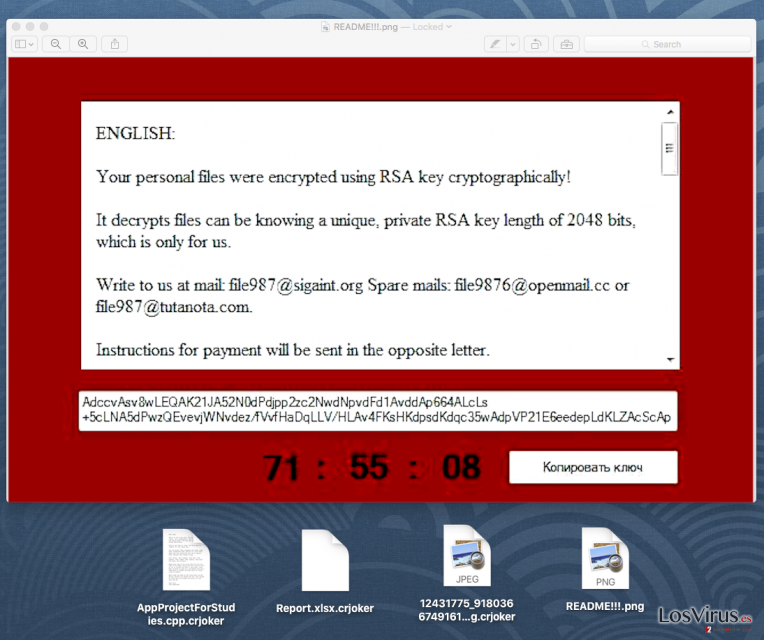
¿Cómo infecta ordenadores CryptoJoker?
En la mayoría de los casos, o cualquier otro ransomware se distribuye a través de archivos adjuntos en emails peligrosos. Los ransomwares se difunden como los troyanos: la mayoría de estos virus pretenden querer ser archivos seguros para convencer al usuario de que los descargue. De acuerdo con nuestra investigación, el virus CryptoJokerse difunde en archivo PDF. No obstante, puedes también infectar tu ordenador con este virus si navegas a través de páginas webs inseguras o haces click en links corruptos. Tenemos algunos consejos sobre cómo deberías prevenir instalar el ransomware CryptoJoker:
- No navegues a través de páginas webs sospechosas: hay una posibilidad de que puedas hacer click en algún link infectado y descargues una amenaza en el ordenador sin darte cuenta.
- NUNCA ABRAS emails NI archivos adjuntos de remitentes que NO conoces. Tampoco abras emails aparentemente sospechosos, ya que algunos virus tienden a tomar el control del email de la víctima y mandar el mismo mensaje a los contactos de la víctima.
- Instala los softwares de manera segura. Algunos programas tienden a promover freewares (programas gratuitos) de terceras partes de un modo indirecto, por lo que debes tener cuidado cuando instales nuevas apps. Selecciona siempre las opciones Avanzadas o Personalizadas de instalación y rechaza cualquier archivo adjunto sospechoso o desconocido.
En caso de que ya hayas sido atacado por el virus CryptoJoker, sigue leyendo la página siguiente para saber cómo eliminarlo manualmente.
Diferentes opciones para eliminar este virus:
Puedes eliminar el malware CryptoJoker por tí mismo usando la guía detallada que te hemos preparado. Puedes encontrar las instrucciones bajo este artículo. Aún así, lo mejor es desinstalar el virus CryptoJoker con un software anti-malware y dejarlo que escanee profundamente el sistema. Este software puede detectar todos los archivos maliciosos y acabar con ellos.
¿Es posible recuperar los archivos?
En este mismo momento, no hay modos verificados para recuperar por completo los archivos perdidos, a no ser que se usen copias de seguridad. Sin embargo, puedes intentar usar alguna de las herramientas de a continuación – algunos usuarios dicen que les han ayudado.
Guía de eliminación manual del virus CryptoJoker
Ransomware: Eliminación manual de ransomware en Modo Seguro
¡Importante! →
La guía de eliminación manual puede ser demasiado complicada para usuarios normales de ordenador. Requiere conocimiento técnico avanzado para ser seguida correctamente (si archivos vitales del sistema son eliminados o dañados, puede resultar en un compromiso completo de Windows), y también puede llevar horas completar. Por ello, te recomendamos encarecidamente que uses el método automático provisto provisto arriba.
Paso 1. Acceder en Modo Seguro con Funciones de Red
La eliminación manual de malware es mejor que sea eliminada en el ambiente de Modo Seguro.
Windows 7 / vista / XP
- Click en Inicio > Apagar > Reiniciar > Aceptar
- Cuando tu ordenador se active, empieza a pulsar el botón F8 (si esto no funciona, intenta con F2, F12, Supr etc. – todo depende del modelo de tu placa base) múltiples veces hasta que veas la ventana de Opciones de Inicio Avanzadas.
- Selecciona Modo Seguro con Funciones de Red desde la lista.

Windows 10 / Windows 8
- Click derecho en el botón Inicio y selecciona Configuración.

- Desliza hasta abajo y selecciona Actualizaciones y Seguridad.

- En el panel izquierdo de la ventana, elige Recuperación.
- Ahora desliza hasta encontrar la sección Inicio Avanzado.
- Click en Reiniciar ahora.

- Selecciona Solucionador de Problemas.

- Ve a opciones Avanzadas.

- Selecciona Ajustes de Inicio.

- Pulsa Reiniciar.
- Ahora pulsa 5 o haz click en 5) Habilitar Modo Seguro con Funciones de Red.

Paso 2. Acabar con los procesos sospechosos
El Administrador de Tareas de Windows es una útil herramienta que muestra todos los procesos en segundo plano. Si el malware está ejecutando un proceso, necesitas acabar con él:
- Pulsa Ctrl + Shift + Esc en tu teclado para abrir el Administrador de Tareas de Windows.
- Click en Más detalles.

- Desliza hasta la sección de procesos en segundo plano y busca cualquier cosa sospechoso.
- Click derecho y selecciona Abrir localización del archivo.

- Vuelve a procesos, click derecho y selecciona Finalizar Tarea.

- Elimina los contenidos de la carpeta maliciosa.
Paso 3. Comprobar los programas de Inicio
- Pulsa Ctrl + Shift + Esc en tu teclado para abrir el Administrador de Tareas de Windows.
- Ve a la pestaña Inicio.
- Click derecho en el programa sospechoso y elige Deshabilitar.

Paso 4. Eliminar los archivos del virus
Los archivos relacionados con malware pueden encontrarse en varios sitios dentro de tu ordenador. Aquí están las instrucciones que pueden ayudarte a encontrarlos:
- Escribe Limpieza de Discos en la búsqueda de Windows y pulsa Enter.

- Selecciona el disco que quieras limpiar (C: es tu disco principal por defecto por lo que es probable que sea el que contenga los archivos maliciosos).
- Desliza por la lista de los Archivos a eliminar y selecciona lo siguiente:
Temporary Internet Files
Downloads
Recycle Bin
Temporary files - Selecciona Limpiar archivos del sistema.

- Puedes también buscar otros archivos maliciosos ocultos en las siguientes carpetas (escribe esas entradas en la Búsqueda de Windows y pulsa Enter):
%AppData%
%LocalAppData%
%ProgramData%
%WinDir%
Una vez hayas finalizado, reinicia el PC en modo normal.
Eliminar CryptoJoker usando System Restore
-
Paso 1: Reinicia tu ordenador para Safe Mode with Command Prompt
Windows 7 / Vista / XP- Click en Start → Shutdown → Restart → OK.
- Cuando tu ordenador esté activo, comienza a pulsar F8 múltiples veces hasta que veas la ventana de Advanced Boot Options.
-
Selecciona Command Prompt de la lista

Windows 10 / Windows 8- Pulsa el botón Power en la pantalla de logueo de Windows. Ahora pulsa y mantén Shift, el cual está en tu teclado y haz click en Restart..
- Ahora selecciona Troubleshoot → Advanced options → Startup Settings y finalmente pulsa Restart.
-
Una vez que tu ordenador esté activo, selecciona Enable Safe Mode with Command Prompt en la ventana Startup Settings.

-
Paso 2: Restaura tus archivos del sistema y configuraciones
-
Una vez aparezca la ventana Command Prompt, inserta cd restore y haz click en Enter.

-
Ahora escribe rstrui.exe y pulsa de nuevo en Enter..

-
Cuando una nueva ventana aparezca, haz click en Next y selecciona tu punto de restauración que sea anterior a la infiltración de CryptoJoker. Tras hacer esto, haz click en Next.


-
Ahora haz click en Yes para comenzar la restauración del sistema.

-
Una vez aparezca la ventana Command Prompt, inserta cd restore y haz click en Enter.
Finalmente, deberías pensar en la protección contra crypto-ransomwares. Para poder proteger tu ordenador de CryptoJoker u otros ransomwares, usa un anti-spyware legítimo, como FortectIntego, SpyHunter 5Combo Cleaner o Malwarebytes
Recomendado para ti
Elige un apropiado navegador web y mejora tu seguridad con una herramienta VPN
El espionaje online ha tenido un gran impulso en los últimos años y la gente cada vez está más interesada en cómo proteger su privacidad online. Uno de los básicos se basa en añadir una capa más de seguridad – elegir el navegador web más privado y seguro.
No obstante, hay un modo de añadir una capa extra de protección y crear una práctica de navegación web completamente anónima con la ayuda de la VPN Private Internet Access. Este software redirige el tráfico a través de diferentes servidores, dejando tu dirección IP y geolocalización ocultas. La combinación de un navegador seguro y la VPN Private Internet Access te permitirá navegar sin sentir que estás siendo espiado o afectado por criminales.
Copia de seguridad de los archivos para uso posterior, en caso de ataque de malware
Los problemas de software creados por malwares o pérdidas directas de datos debido a una encriptación puede conducir a problemas con tu dispositivo o daño permanente. Cuando tienes copias de seguridad actualizadas, puedes fácilmente recuperarte tras un incidente y volver a la normalidad.
Es crucial crear actualizaciones de tus copias de seguridad sobre cualquier cambio en tus dispositivos, por lo que puedes volver al punto donde estabas trabajando antes de que el malware modificase cualquier cosa o tuvieses problemas en tu dispositivo a causa de pérdida de datos o corrupción del rendimiento.
Cuando tienes una versión previa de cada documento importante o proyecto, puedes evitar frustración y pérdidas. Es bastante útil cuando aparecen malwares de la nada. Usa Data Recovery Pro para llevar a cabo la restauración del sistema.







